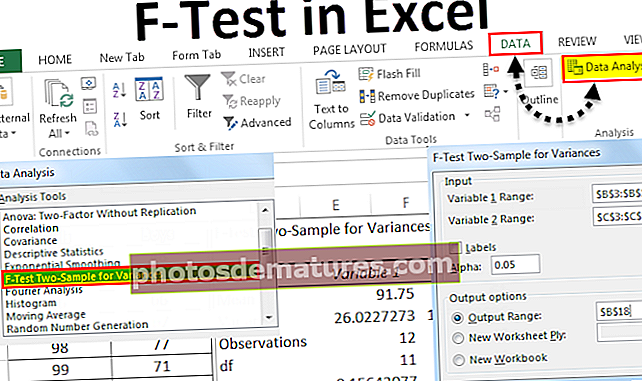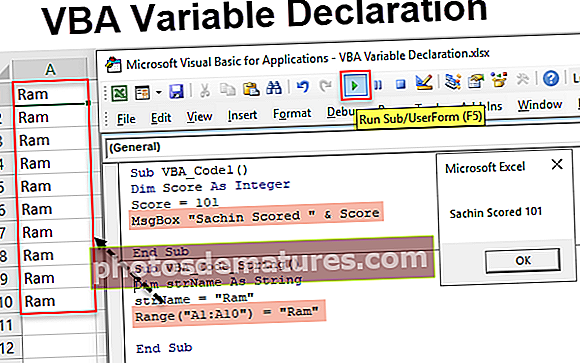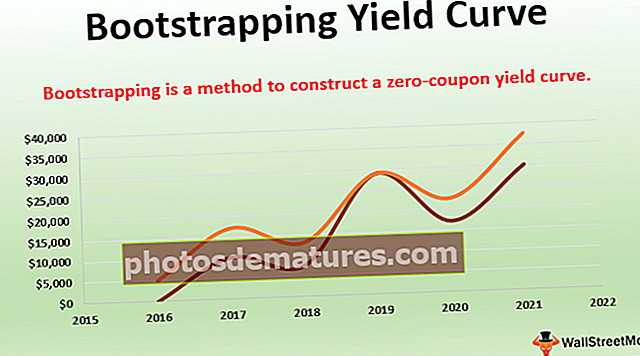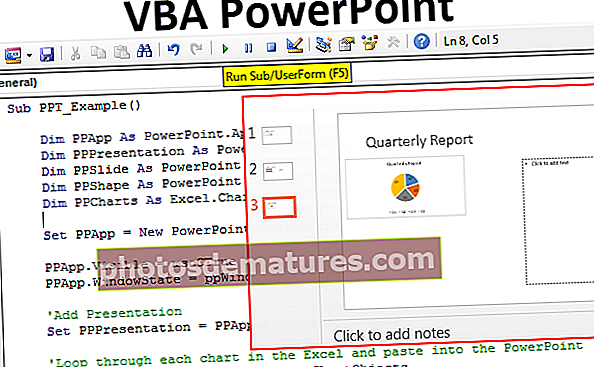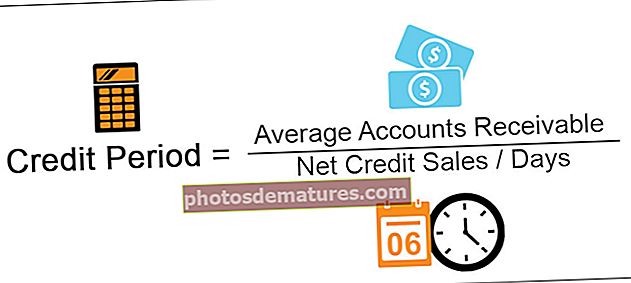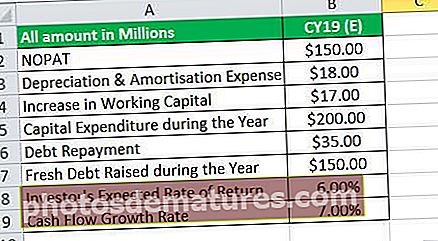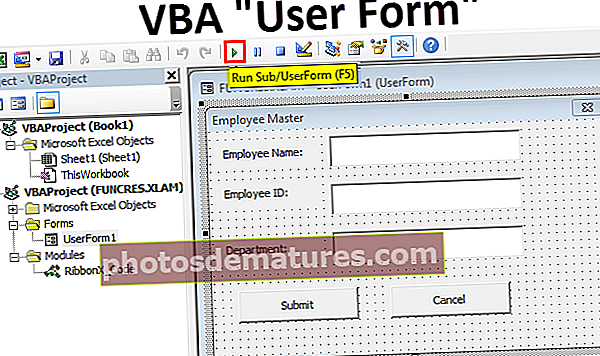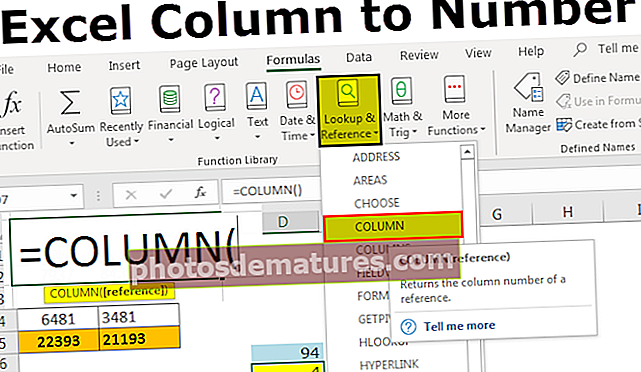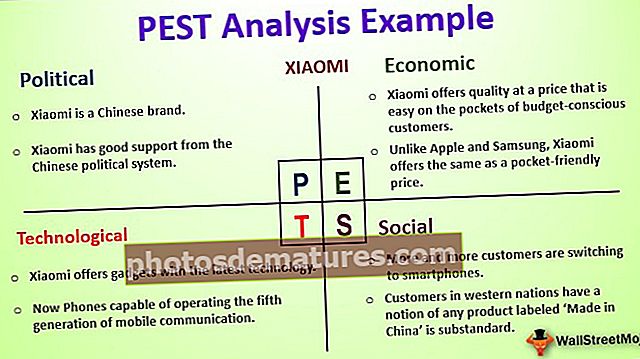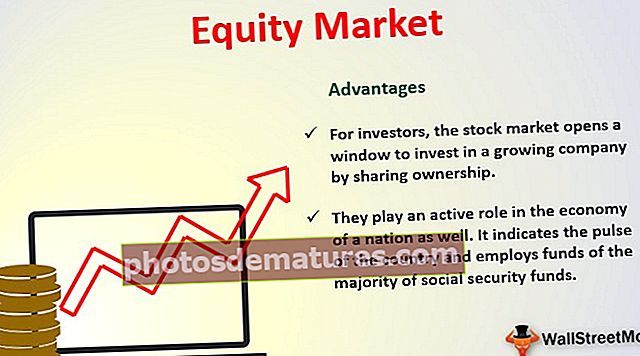Funció RAND a Excel (fórmula, exemples) | Com utilitzar?
Funció RAND a Excel
La funció RAND en excel també es coneix com la funció aleatòria en excel, aquesta fórmula genera un valor aleatori superior a 0 però inferior a 1 i la distribució és igual entre aquests números si s’utilitza en diverses cel·les, l’important que cal recordar és que quan tornem a calcular la fórmula el resultat canvia.
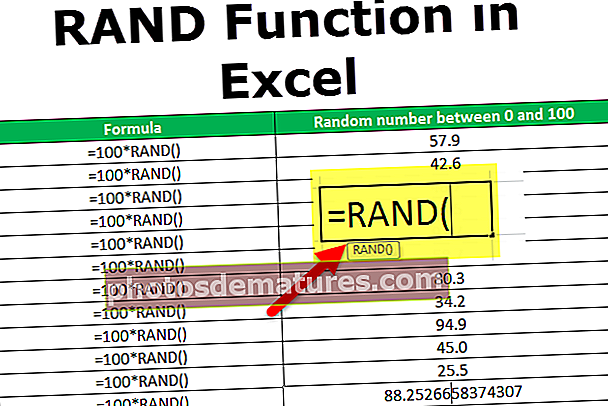
RAND Formula Excel i explicació
La funció RAND és una categoria, ja que la funció Matemàtica o Trig a excel retorna un nombre aleatori excel entre 0 i 1. RAND a excel generarà un nou número aleatori excel cada vegada que es refresqui el full Excel.
La fórmula RAND excel no té cap paràmetre; només retorna un nombre aleatori excel superior o igual a 0 i inferior a 1.

Com utilitzar RAND a Excel?
La funció RAND és molt senzilla i fàcil d’utilitzar. Compreneu el funcionament de la funció Excel RAND amb alguns exemples. Es pot utilitzar com a funció de full de càlcul i com a funció VBA.
Podeu descarregar aquesta plantilla Excel de la funció RAND aquí - Plantilla Excel de la funció RANDFunció Excel RAND com a funció de full de càlcul.
Exemple 1
Considerem la funció RAND () a Excel per calcular els números aleatoris b / n 0 i 1. La funció RAND d’Excel s’utilitza per retornar els números aleatoris entre 0 i 1 tal com es mostra a la taula següent.

Exemple 2
Com ja sabeu, la fórmula RAND a Excel s’utilitza per generar nombres aleatoris b / n 0 i 1 només, però podeu utilitzar RAND () a Excel per retornar nombres aleatoris b / n 0 i 100 mitjançant la següent fórmula RAND excel.
Ex. = 100 * RAND () aquí RAND a Excel genera un número aleatori excel b / n 0 i 1 del que la sortida serà múltiple per 100 obtindrà els números b / n 0 i 100. Generarà el nombre aleatori excel tal com es mostra a sota de la taula.

Exemple 3
Si voleu calcular el nombre aleatori excel entre dos números, podeu utilitzar la següent fórmula RAND Excel.
= a + (b-a) * RAND (), aquí a i b poden ser qualsevol número.
La fórmula RAND Excel genera el número aleatori b / n dos enters mitjançant RAND () a Excel.
Exemple: nombre aleatori excel entre 5 i 10 mitjançant la fórmula RAND () a Excel = 5 + (10 - 5) * RAND ().

Exemple # 4
Si voleu generar els números aleatoris b / n 5 i 10 podeu utilitzar el RAND () = 5 + (10 - 5) * RAND () que donarà al número aleatori b / n 5 i 10 i aplicar INT ( ) Funciona-hi per arrodonir l’enter de sortida al enter positiu més proper.

Exemple núm. 5
La funció Rand també genera temps aleatori, només cal aplicar el RAND () i després canviar el format de la cel·la només per hora.

La funció Excel RAND es pot utilitzar com a funció VBA.
Redueix el nombre aleatori com a enter
RandomNumber = Int ((100 - 50 + 1) * Rnd + 50)
Finalitzar sub
En aquest exemple, la variable anomenada RandomNumber ara contindria un nombre aleatori excel entre 50 i 100.
Tper recordarer
- La funció RAND () a Excel calcula un valor nou cada vegada que es calcula el full de càlcul. Per superar aquest problema, només heu de convertir el valor generat en valors.
- Per aturar el canvi automàtic de la funció RAND () al valor d'Excel, només cal que accediu a la barra d'excel·lència de la fórmula RAND i premeu F9 per convertir la fórmula RAND Excel al seu resultat.
- Si volem generar un conjunt de nombres aleatoris en diverses cel·les, només heu de seleccionar les cel·les i introduir RAND () i, a continuació, prémer Ctrl + Retorn.
- Si voleu calcular els nombres aleatoris entre dos números, podeu utilitzar la següent fórmula RAND Excel = a + (b-a) * RAND ()